应用创建成功后,您可通过【功能配置】为您当前的应用开启 旁路推流、云端录制 和 高级权限控制 功能,该页面所有功能配置修改成功后大约5分钟生效。
旁路推流配置
注意事项
- 基于 UDP 传输协议的 TRTC 服务,通过协议转换将音视频流对接到 云直播 系统,这个过程称之为“旁路推流”。
- 旁路推流功能默认关闭,开启旁路推流功能需先开通云直播服务。
- 将旁路推流用于 CDN 直播观看 时,云直播将会按直播观看产生的下行流量/带宽收取相关费用,详见 云直播>流量带宽计费 说明。
- 将旁路推流用于 云端录制 时,将会产生录制、录制文件存储等费用,详见 云端录制与回放>相关费用 说明。
- 若您在 云直播控制台 给旁路推流使用的推流域名(
xxxx.livepush.myqcloud.com)绑定了录制、转码、截图鉴黄、水印等收费功能的模板,则旁路推流时会产生模板对应的 增值费用 。
开启旁路推流功能
- 进入实时音视频控制台,选择【应用管理】。
- 选择需要修改功能配置的应用,单击目标应用所在行的【功能配置】。

- 在【旁路推流配置】中,单击【启用旁路推流】右侧的按钮。

- 在弹出的【开启旁路推流功能】弹框中,仔细阅读风险说明;若确认开通,单击【开启旁路推流功能】即可。

选择旁路推流方式
旁路推流功能开启 后,您可以根据实际业务情况选择旁路的推流方式:
- 指定流旁路:选择“指定流旁路”后:如果不需要混流转码,请调用客户端 SDK startPublishing 接口直接发起旁路推流;如果需要混流转码,请根据 云端混流转码 文档指引操作,混流转码后会自动旁路推流。
- 全局自动旁路:选择“全局自动旁路”后,TRTC 所有上行音视频流都会被自动旁路推流到云直播系统。
关闭旁路推流功能
如果您需要关闭旁路推流功能,具体操作步骤如下:
- 单击【应用管理】,选择需要修改功能配置的应用,单击目标应用所在行的【功能配置】。
- 在【旁路推流配置】中,单击【启用旁路推流】右侧的按钮。

- 在弹出的【关闭旁路推流功能】弹框中,仔细阅读风险说明;若确认关闭,单击【关闭旁路推流功能】即可。

云端录制配置
注意事项
- 实时音视频服务通过旁路推流使用 云直播 的能力为您提供全程的云端录制功能,并将录制下来的文件存储到 云点播 平台。
- 录制功能使用的是云直播服务的能力,将产生云直播的直播录制费用,以当月直播录制并发峰值路数为结算标准,详细计费规则请参见 云直播 > 直播录制价格说明 。
- 录制后的文件存储在云点播平台,将产生云点播的存储费用,按录制文件存储在云点播平台的存储容量计费,详细计费规则请参见 云点播 > 视频存储(日结)价格说明 或 云点播 > 视频存储资源包价格说明。
- 如需播放或下载录制的视频文件,将会产生云点播服务的流量(视频加速)费用,按下行加速流量计费,详细计费规则请参见 云点播 > 视频加速(日结)价格说明 或 云点播 > 视频加速资源包价格说明 。
- 云端录制功能默认关闭,启用云端录制功能需要先开通云直播和云点播服务。
- 云端录制依赖旁路推流,请先启用 旁路推流。
启用云端录制功能
TRTC 的云端录制,可以将房间中的每一个用户的音视频流都录制成一个独立的文件,若您需开启云端录制功能,详细操作指引请参见 实现云端录制与回放。
修改云端录制配置
注意:修改云端录制配置可能会影响您线上正在运行的业务数据,请确认风险后谨慎操作。
- 单击【应用管理】,选择需要修改云端录制配置的应用,单击目标应用所在行的【功能配置】。
- 在【功能配置】>【云端录制配置】中,单击右侧的【编辑】进入云端录制配置修改页。

- 根据实际情况修改 配置信息,单击【确定】即可保存修改。
关闭云端录制功能
关闭云端录制后将导致您线上正在运行的业务无法进行云端录制,包括手动录制和自动录制。请确认您的业务确实不再需要云端录制功能时再关闭。
- 单击【应用管理】,选择需要修改功能配置的应用,单击目标应用所在行的【功能配置】。
- 在【功能配置】>【云端录制配置】中,单击【启用云端录制】右侧的按钮。

- 仔细阅读关闭后的影响,若确认关闭云端录制,单击【关闭云端录制】即可。

高级权限控制
如果您希望给某些房间中加入进房限制或者上麦限制,也就是仅允许指定的用户去进房或者上麦,而您又担心在客户端判断权限很容易遭遇破解攻击,那么可以考虑 开启高级权限控制。
注意事项
开启高级权限控制后,当前 SDKAppID 的所有用户都需要在 TRTCParams 中正确传入 privateMapKey 参数才能成功进房。如果线上有使用此 SDKAppID 的用户,请不要轻易开启此功能。
启用高级权限控制
- 单击【应用管理】,选择需要开启高级权限控制的应用,单击目标应用所在行的【功能配置】。
- 在【功能配置】>【高级权限控制】中,单击右侧的【启用高级权限控制】右侧按钮。

关闭高级权限控制
- 单击【应用管理】,选择需要关闭高级权限控制的应用,单击目标应用所在行的【功能配置】。
- 在【功能配置】>【高级权限控制】中,单击右侧的【关闭高级权限控制】右侧按钮。

相关文档
- 若需创建新的应用,具体操作请参见 创建应用。
- 若需在应用列表中搜索相关应用,具体操作请参见 搜索应用。
- 若需查看应用的基本信息,具体操作请参见 应用信息。
- 若需在云端混流转码时设置自定义背景图片,可在素材管理中添加对应的图片素材,具体操作请参见 素材管理。
- 若需快速跑应用通配套的 Demo 源码,具体操作请参见 快速上手。
 相关文章
相关文章

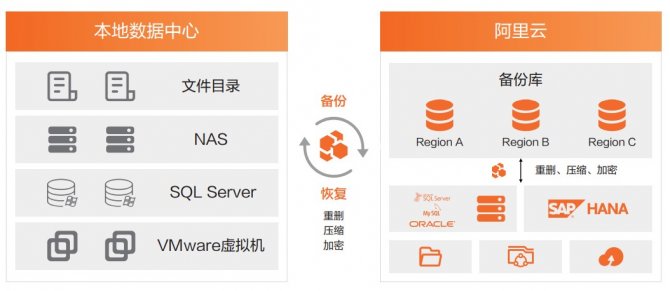

 精彩导读
精彩导读




 热门资讯
热门资讯